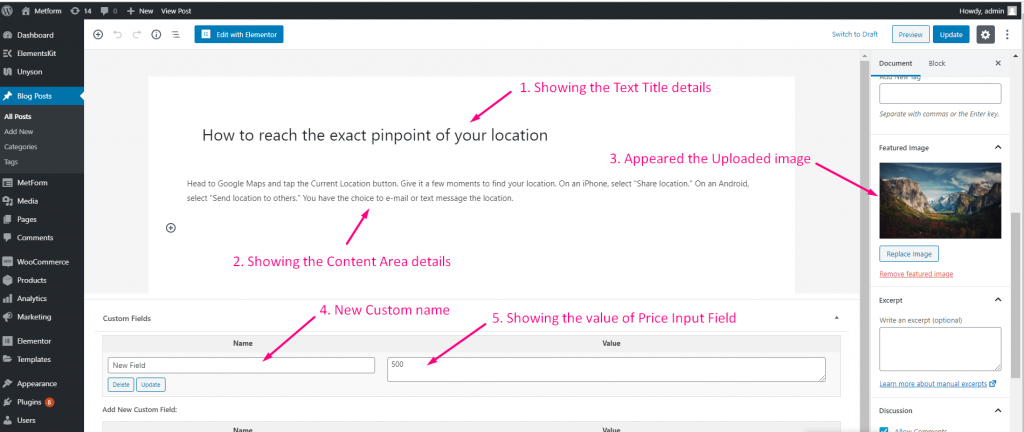始めましょう #
使用することで メットフォーム あらゆる種類の 役職フォーム入力を通じて WordPress サイトに新しい投稿を作成します。投稿に Metform 送信データが表示され、送信するたびに新しい投稿が自動的に作成されます。カスタム投稿タイプを選択し、作成者、タイトル、コンテンツ、注目の画像を選択し、設定から新しいカスタム フィールドを追加します。ドロップダウンから各カテゴリのフォーム フィールドを選択できます。
次の手順 下に MetFormを使用してあらゆる種類の投稿を作成する方法を説明しました:
フォームを作成 #
ステップ=>1: に行く ダッシュボード=> ページ=> 新しく追加する=>
- 追加 ページタイトル
- テンプレートの選択 エレメンターキャンバス
- クリック 公開
- Elementorで編集する

- ステップ=>2: 検索する メットフォーム=> ドラッグアンドドロップ

- ステップ=>3: ボタンをクリックしてフォームを編集します
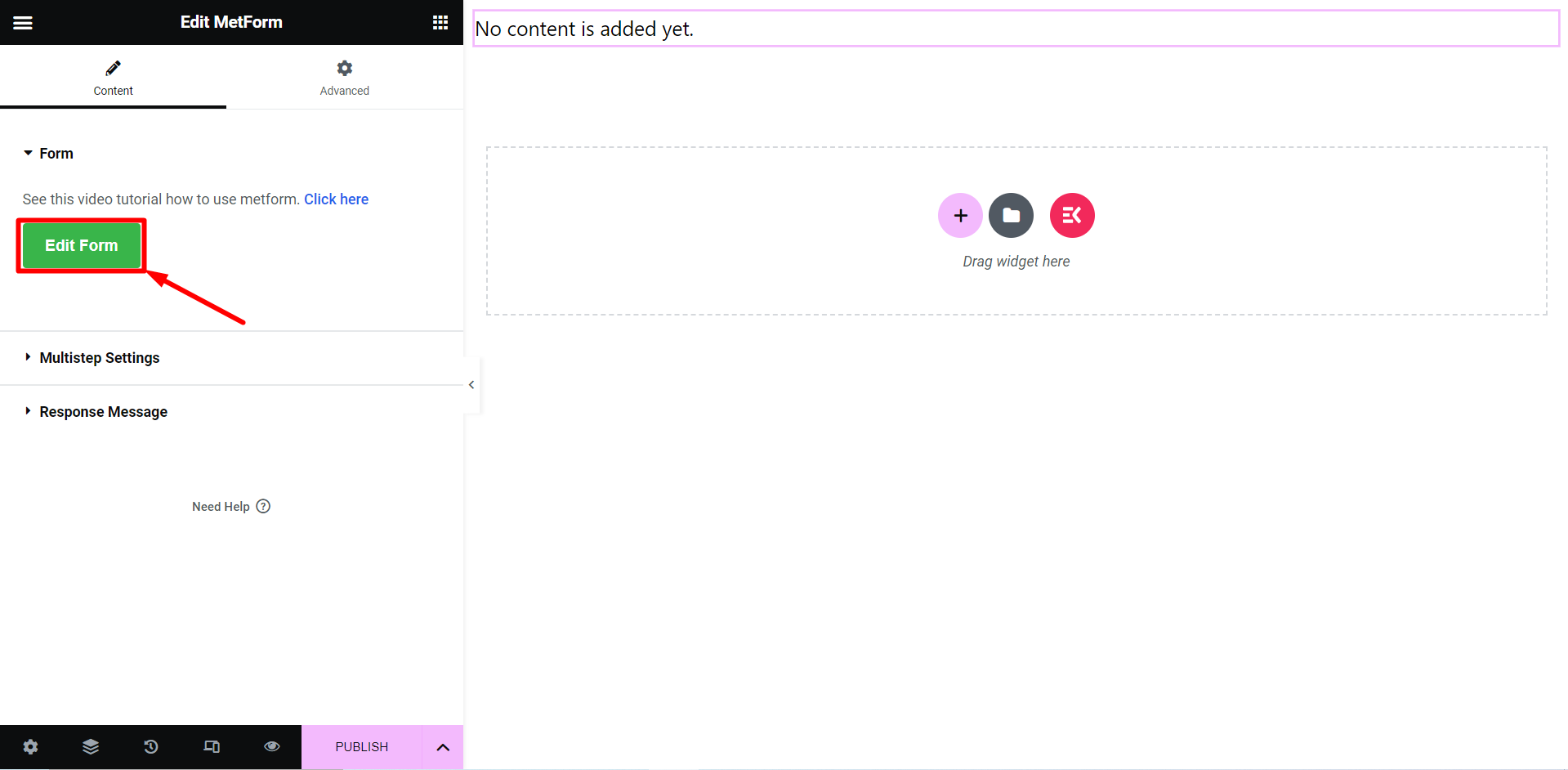
- ステップ=>4: または選択できます 新しい=> を入力してください フォーム名=> をクリック フォームの編集

ステップ=>5:
- 希望する入力フォームフィールドをドラッグ&ドロップします
- クリック フォーム設定
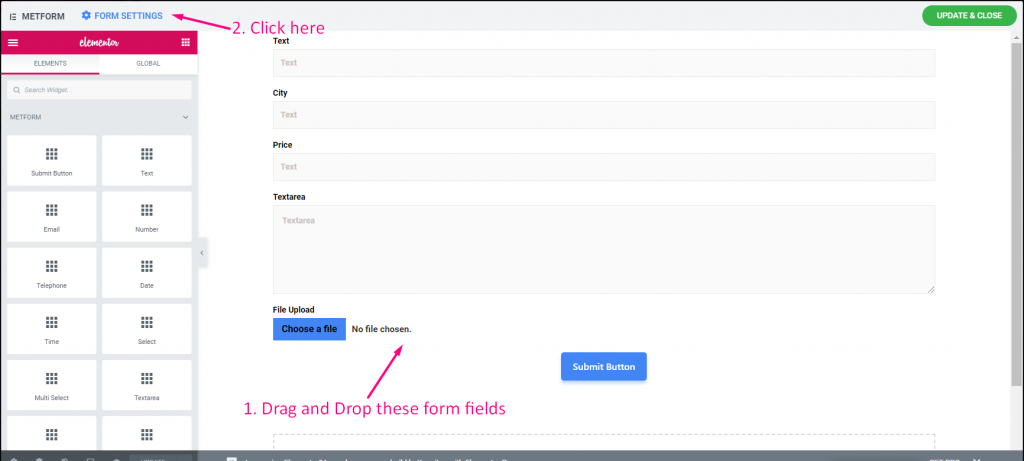
MetFormでフォームフィールドを設定する #
ステップ=>1:
- 投稿タブに移動
- ドロップダウンから WordPress で利用可能なカスタム投稿タイプを選択します。 例: 投稿
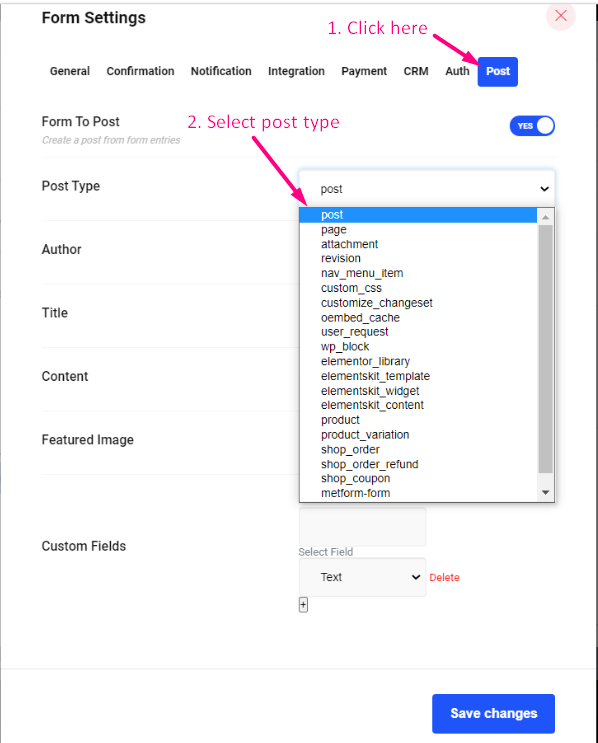
- ステップ=>2: 投稿者名を選択してください (WordPress の著者名がここに表示されます) ドロップダウンから。 例: Tanjana
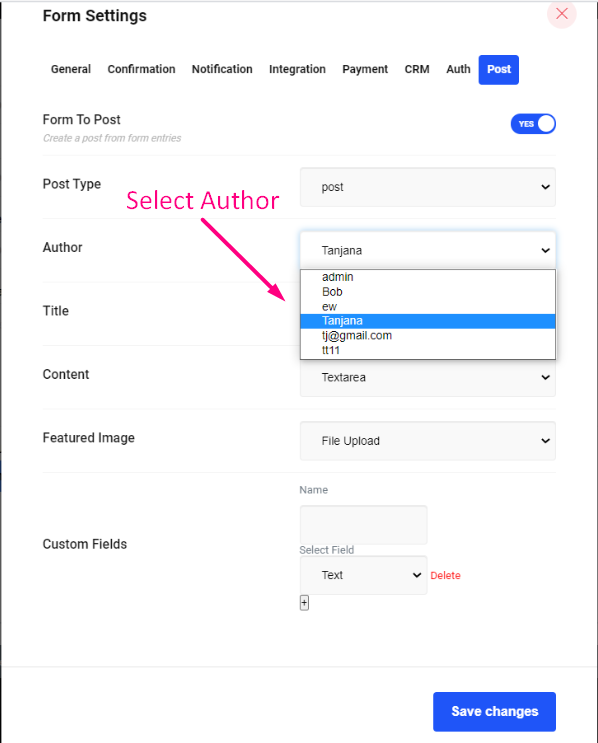
ステップ=>3: タイトルタイプを選択してください (作成したフォーム入力フィールドがここに表示されます) ドロップダウンから。 例: テキスト
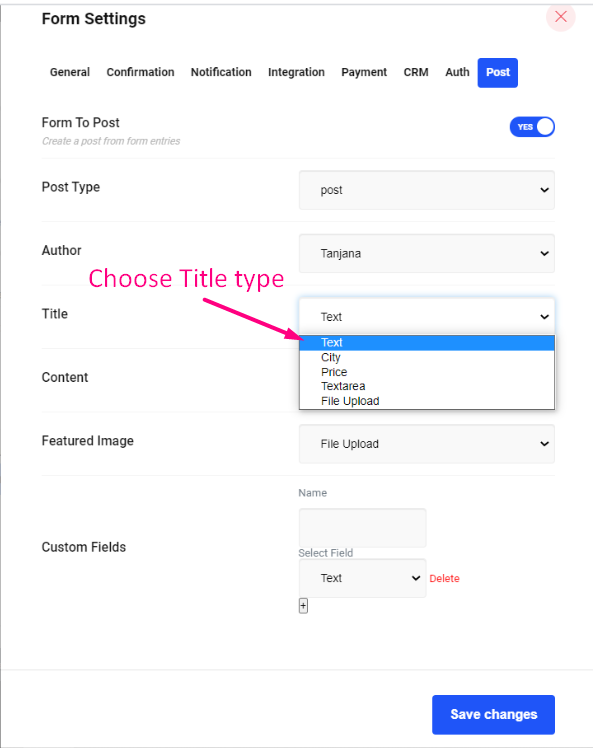
ステップ=>4: コンテンツタイプを選択してください (作成したフォーム入力フィールドがここに表示されます) ドロップダウンから。 例: テキストエリア
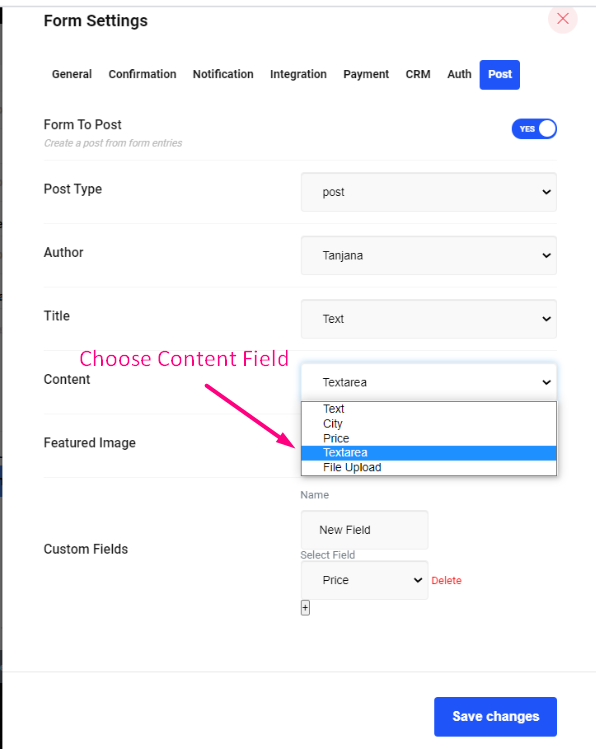
ステップ=>5: 注目の画像タイプを選択してください (作成したフォーム入力フィールドがここに表示されます) ドロップダウンから。 例: ファイルのアップロード
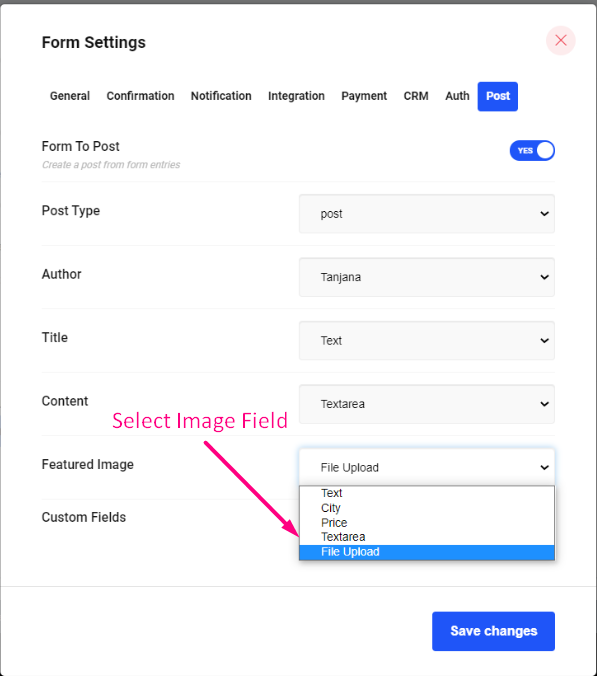
ステップ=>6: 任意の追加 カスタムフィールド ここから
- 追加 カスタムフィールド名
- カスタムフィールドタイプを選択してください(作成したフォーム入力フィールドがここに表示されます) ドロップダウンから。 例: 価格
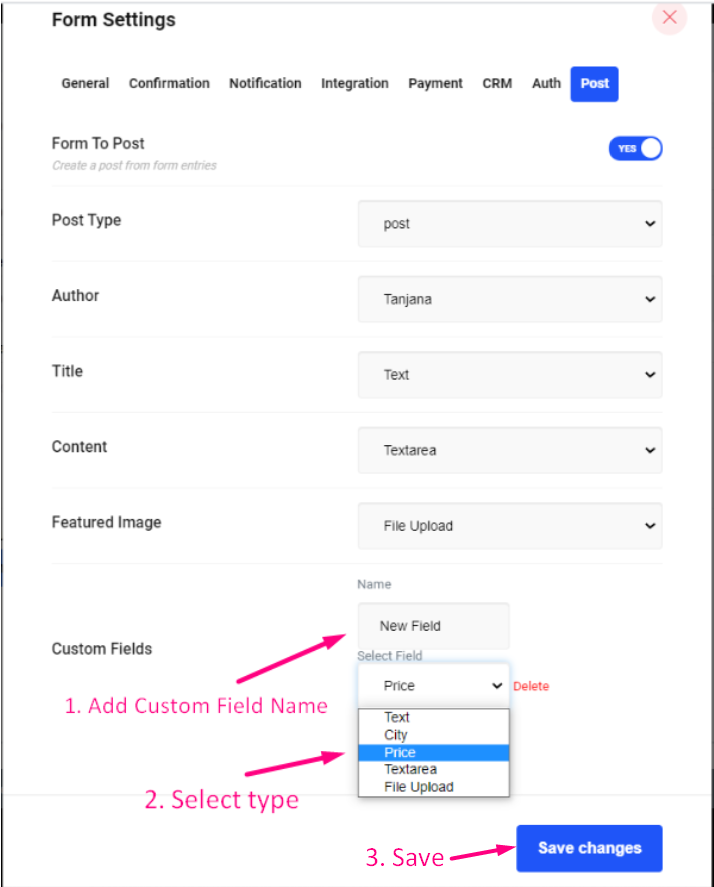
サイトビュー #
ステップ=>1: 今すぐサイトにアクセスしてください=> フォームに記入してください=> をクリック 送信ボタン
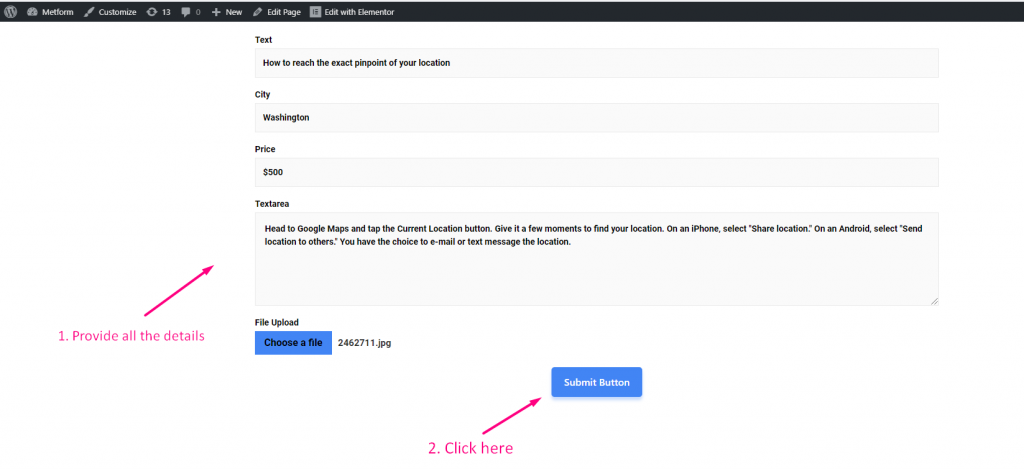
ステップ=>2: 投稿が自動的に作成されたことがわかります=>クリック 編集
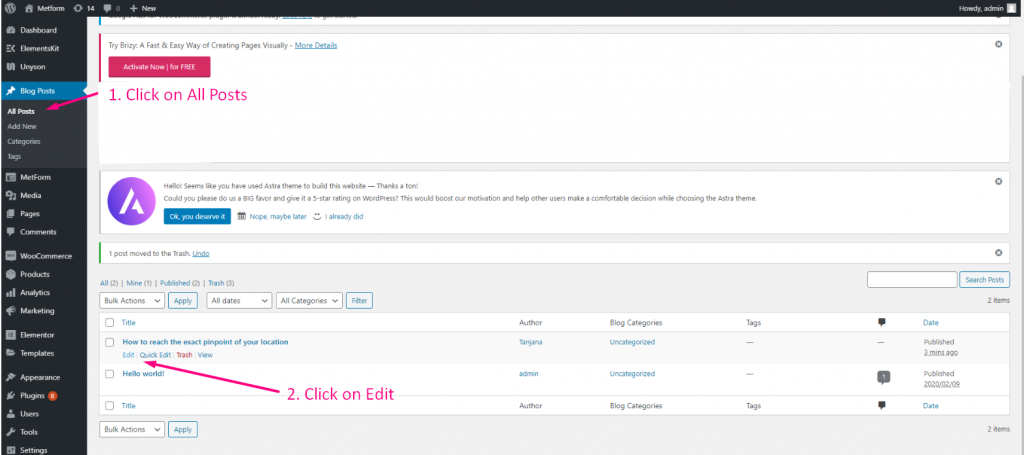
ステップ=>3:
- を表示しています テキストタイトル フォームに記入した際に提供した詳細情報
- を表示しています テキストエリア あなたが提供した詳細
- 登場 特集画像 アップロードしました
- 新しいカスタム名が登場しました
- 新しいカスタムを表示する 価格入力フィールド データ